Die vorliegende Übersetzung wurde maschinell erstellt. Im Falle eines Konflikts oder eines Widerspruchs zwischen dieser übersetzten Fassung und der englischen Fassung (einschließlich infolge von Verzögerungen bei der Übersetzung) ist die englische Fassung maßgeblich.
Um Grafiken zu einem Abschnitt in einem paginierten Bericht hinzuzufügen
-
Wählen Sie in Ihrem paginierten Bericht den Abschnitt aus, dem Sie eine Grafik hinzufügen möchten.
-
Wählen Sie im Bereich Visuals das Symbol HINZUFÜGEN (+).
-
Wählen Sie den visuellen Typ aus, den Sie in Ihrem Bericht verwenden möchten.
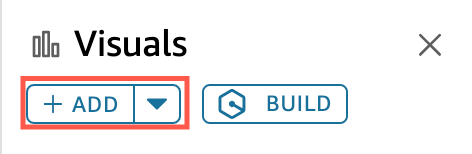
Nachdem Sie einem Bericht eine Grafik hinzugefügt haben, können Sie damit genauso interagieren, als ob die Grafik Teil eines interaktiven Dashboards wäre. Sie können Grafiken an eine beliebige Stelle ziehen und dort ablegen, ähnlich wie bei einem Freiform-Layout in einem QuickSight interaktiven Dashboard-Blatt. Sie können auch Grafiken überlappen lassen, ihre Größe ändern oder sie in den vorderen oder hinteren Teil des Abschnitts verschieben. Weitere Informationen zur Formatierung von Grafiken in Amazon finden Sie QuickSight unterFormatierung in Amazon QuickSight.
So löschen Sie eine Visualisierung
-
Wählen Sie in dem Abschnitt, aus dem Sie eine Grafik löschen möchten, die Grafik aus, die Sie entfernen möchten.
-
Klicken Sie auf das Drei-Punkt-Symbol in der oberen rechten Ecke des Visuals, um das Öffnen Sie das Visualisierungsmenü.zu öffnen.
-
Wählen Sie Löschen.
Wenn Sie eine Grafik aus einem Abschnitt eines paginierten Berichts löschen, löschen Sie nur diese bestimmte Grafik aus dem Bericht. Alle doppelten Grafiken, die sich in verschiedenen Abschnitten des Berichts befinden, verbleiben im Bericht.